php小編小新為您解決Win11系統中電池圖示不見了的問題。電池圖示消失可能是系統設定問題或驅動程式錯誤所致。解決方法包括在系統設定中重新啟用電池圖標,更新電池驅動程序,重啟資源管理器等。跟隨我們的步驟,您可以快速恢復Win11電池圖標,確保隨時了解電池電量,並保持裝置的正常運作。
win11電池圖示不見了怎麼恢復方法
方法一
#1、右鍵底部「開始功能表」。
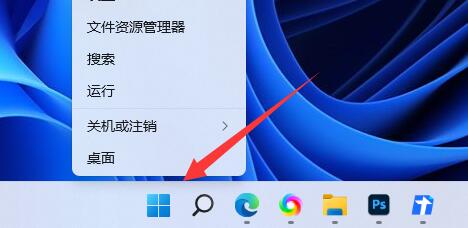
2、開啟右鍵選單中的「裝置管理員」。

3、打開後,在其中找到“電池”,並按兩下開啟。
4、接著進入“驅動程式”,先“停用裝置”再重新啟用。
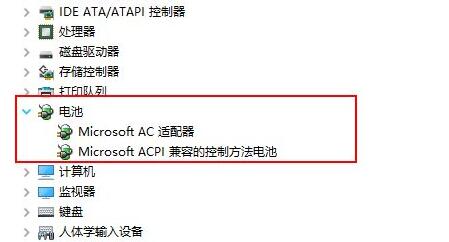
5、啟用裝置後,再點選「更新驅動程式」並跟著提示完成驅動更新即可。
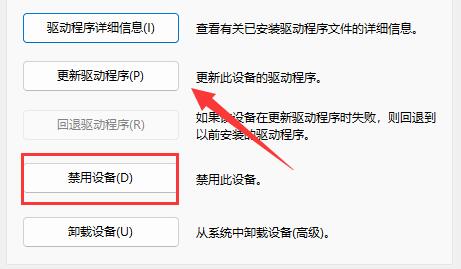
方法二
1、如果還是沒有,可以右鍵“開始功能表”,開啟“設定”。
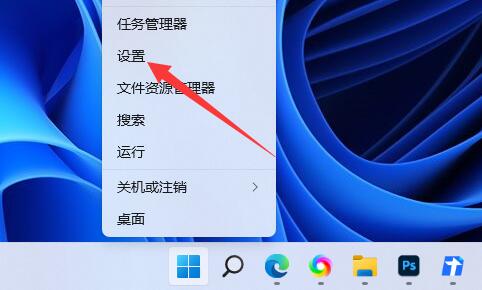
2、接著進入「個人化」下的「工作列」設定。
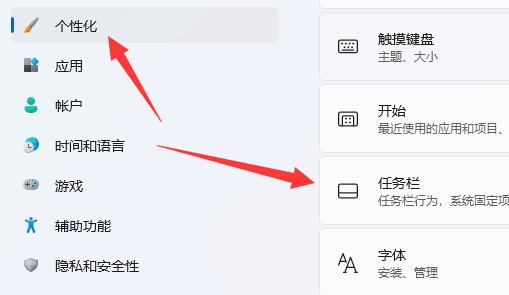
3、然後進入「工作列隱藏的圖示管理」並開啟電源圖示即可。
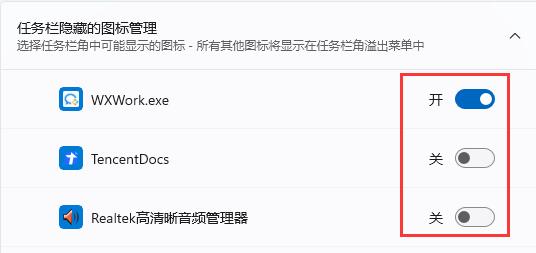
以上是win11電池圖示不見了怎麼辦? win11電池圖示不見了怎麼恢復方法的詳細內容。更多資訊請關注PHP中文網其他相關文章!




